有时候由于工作需要,常在PPT中应用个性化模板,那么在PPT中如何新建自定义PPT主题呢?我们一起来看看吧!首先打开PPT演示文稿,创建四张空白文档(连按四下enter键),点击工作栏【视图......
2022-05-05 183 自定义PPT主题
具体操作如下:
利用形状中的等腰三角形工具,记住按住Shift键拖拽绘制一个等边三角形。如下图 1 处。
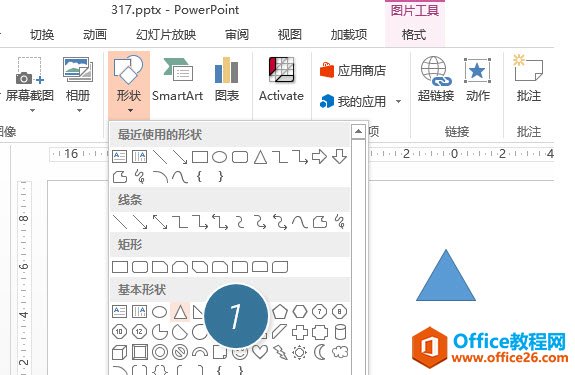
接着将等边三角形移动至PPT的左上角处,然后按住Ctrl+D 复制出来一个,将其拖拽到旁边。

接下来就“爽”了。猛按Ctrl+D之后效果如下:
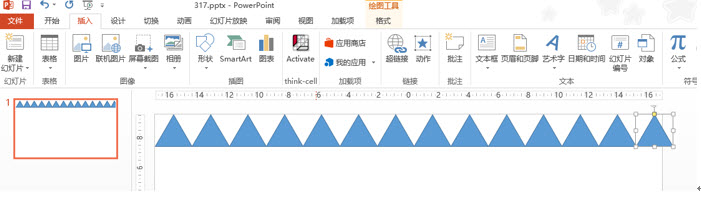
以此类推,如果将上图一行的三角形也进行Ctrl+D的操作,就可以实现下图的效果:

那三角形之间空余的位置如何补位,方法很简单,将所有的三角形复制一份,然后三角形图形的旋转按钮旋转方向即可。
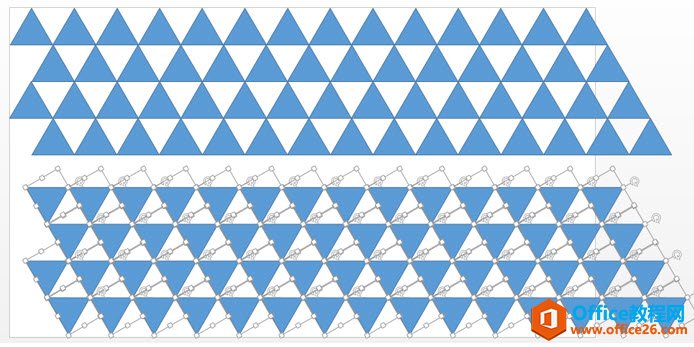
然后将其移动至上方的三角群里,补位即可。
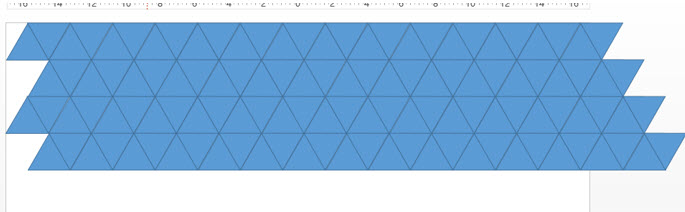
最后一步就简单了,利用Excel2013的取色器工具,照着人家的作品把颜色取进去就好了。如果自己想创意,设置自己的颜色搭配也不错哟。(下图 3 处)
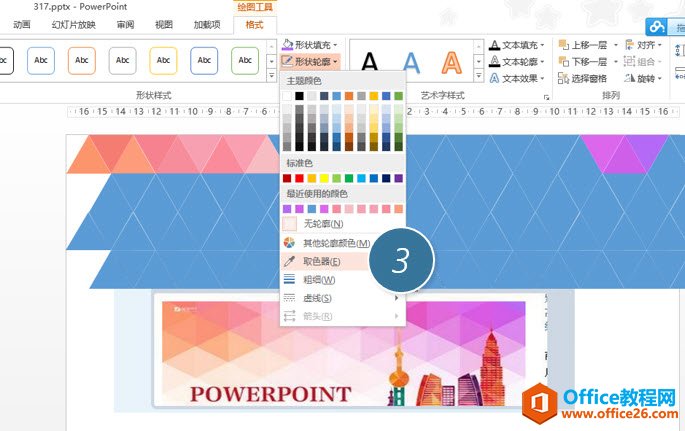
仔细小伙伴会发现,牛闪闪你是不是把三角形的方向搞得不对? 其实这不是大问题对不对,关键是掌握这类图形的快速制作的方法,甚至比某些插件用起来更方便是不是?
总结:Ctrl+D这个快捷键,任何想高效制作PPT的人都应该要知道和掌握,图形中重复的内容,你应该开心才是,不就是Ctrl+D嘛。
标签: PPT绘制三角形背景效果
相关文章

有时候由于工作需要,常在PPT中应用个性化模板,那么在PPT中如何新建自定义PPT主题呢?我们一起来看看吧!首先打开PPT演示文稿,创建四张空白文档(连按四下enter键),点击工作栏【视图......
2022-05-05 183 自定义PPT主题

我们有时候在使用PPT过程中需要在PPT中批量插入图片三种方法,你知道怎样在PPT中批量插入图片吗?今天小编就教一下大家在PPT中批量插入图片三种方法。一、把多张图片批量插入到一张幻灯......
2022-05-05 355 PPT批量插入图片

如何在PPT中绘制倒金字塔的逻辑表达效果老规矩,方法看看效果。是一个倒金字塔逻辑思路表达,表达经过层层筛选总结,最后合作得以实现的表达。这种有立体的环形的金字塔怎么绘制呢?......
2022-05-05 491 PPT绘制倒金字塔效果

用PPT演示文稿的操作中,我们会根据需要进行背景设置,如果想使用电脑上的图片,例如团队照片、网上下载的图片,我们该怎么操作呢?第一步,在页面空白处,点击右键,点击【设置背景......
2022-05-05 261 PPT背景